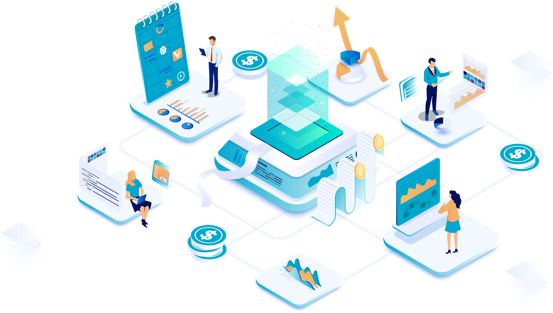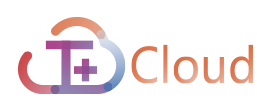用友U8 V16.0安装步骤
用友 U8 经过二十多年的市场锤炼,不断贴近客户需求,应对中小企业客户群的发展,以集成的信息管理
为基础,以规范企业运营、改善经营成果为目标,提供一整套企业级的解决方案,帮助企业“优化资源,提升管
理”,实现面向市场的赢利性增长。
安装和使用 U8 系统对软硬件环境均有一定要求,还有一些注意事项,本文档将分别详细描述安装过程及
安装内容,列出各种注意要点、环境要求等。
安装步骤:
1,各种服务器角色分类
用友 U8+通过安装程序可以把计算机配置成不同的角色,达到分布部署的目的,各个组件在不同的服务器
上进行安装,使得软件的部署更加灵活,使用起来也更加方便。合理的部署各个服务器可以达到负载均衡的目
的,提高整体的运行效率。为适应多语环境,安装程序会自动测试您所要安装的操作系统默认语言,并在安装
界面和提示信息使用对应的语言。比如您的操作系统是英文版的,那么所有的提示信息和界面均是英文,在这
里我们不提供多语的选择。这里为方便起见,我们只用简体中文版操作系统为例来说明安装过程,其它语言的
操作系统只是相应的信息为对应的语言而已。

2、安装过程
1、 打开安装程序,自动弹出界面或双击 AutoRun.exe 文件,运行 U8+安装引导程序。
2、 选 U8+进入下一环节,进行产品安装、卸载和清除。
支持进行语言选择,选择本机安装需要的语言环境。
安装 U8+产品选【安装用友 U8】
卸载 U8+产品选【卸载用友 U8】
清除 U8+产品选【清除】,运行 U8+清除工具清除 U8+各个版本产品
注意:如当前环境已安装旧版本远程接入产品(即 U8 远程接入产品),为了保证正确安装本版的 U8
远程产品,在安装本版 U8 远程产品前,需先清除 U8 远程接入产品。
点击【安装用友 U8+】,自动根据当前环境的操作系统选择对应语言的安装界面。如果当前操作系统为中文
简体,中文繁体,英文三种环境之一,自动选择对应语言“中英繁”的安装界面;如果当前操作系统是其它语言,
自动选择英文安装界面。
卸载旧版本 U8 后未重启计算机就进行安装,会导致安装不正确。针对此类情况会自动检测并进行提示,
必须根据提示进行处理,确保安装的正确性。
正式安装前需要退出杀毒软件,确保 U8 安装的正确性。
3、 单击确定按钮后进入安装欢迎界面,可以选择查看“安装手册”、“下一步”、“取消”操作。选下一步进入
许可协议与隐私权政策界面。
确认许可协议(隐私权政策为可选项):
4、 检测是否存在 U8+历史版本
如果存在历史版本,提示并开始清理历史版本残留内容(清理 MSI 安装包时间较长,请耐心等待)。
如果因为安装、卸载过程异常中断导致失败,有可能在清理完毕后提示重新启动,按照提示操作即可。
5、 输入客户信息:
6、 选择安装路径,不允许安装在根目录下
7、 系统提供 3 个安装选项:经典应用模式、全产品集中应用模式(U8 远程)、客户端集中应用模式(U8
远程)。

选经典应用模式后,可以进一步细化安装选项(见第 8 步)。
选全产品集中应用模式(U8远程),等同经典应用模式(见第 8 步)中的全产品+U8 远程,选下一步进入
环境检测环节(见第 10 步)。
选客户端集中应用模式(U8远程),等同经典应用模式(见第 8 步)中的客户端+U8 远程,选下一步细化
安装选项(见第 8 步)。
注意:安装 U8 远程的操作系统建议是 Windows Server2016, Windows Server2019。U8 远程支持的操作系统
详见《用友 U8 远程安装使用说明》。远程访问端口在安装过程中按提示配置或取默认值即可。
8、 选经典应用模式后可以通过下一步继续细化安装选项:全产品、服务器、客户端、自定义。除“全产品”
外,其他类型的安装都可以自行选择需要安装的产品内容,并根据选择计算需要的空间和可用空间。
全产品:安装全部客户端产品、服务器产品和组件。选下一步进入环境检测环节(见第 10 步)。
服务器:分为“应用服务器”、“文件服务器”、、“加密服务器”、“数据服务器”、”企业互联网服务器”,可以
选择进行安装。 “应用服务器”下的“基础服务”包括 C/S 所有产品的应用服务器和 B/S 的基本服务器,推荐全部
选择。
客户端:

注意:如果只安装供应链客户端,供应链产品(包括库存,销售,采购,委外,进口,出口,质量,售前等)
中与生产制造相关的功能将不能使用,需要同时安装生产制造客户端才能使用这些功能。
自定义安装:包含客户端、服务器的所有产品和组件,可进行选择性安装。
10、环境检测:根据上一步所选择的安装类型及其子项检测环境的适配性,当“基础环境”和“缺省组件”都
满足要求后,点击“确认”进入下一步;检测报告以记事本自动打开并显示出示检测结果,可以保存;
(“基础环境”需要手工进行安装,“缺省组件”可以通过“安装缺省组件”进行自动安装,也可以选择手工
安装,“可选组件”可选择安装也可以不安装)。
如果选择全产品集中应用模式(U8 远程)或客户端集中应用模式(U8 远程)还需要配置远程接入端口:

注:U8 远程所需的 WEB 端口和终端服务端口如果被占用,需要重新指定;从系统安全性考虑,终端服务
端口最好不要用默认的 3389,建议修改为其他值。
11、记录日志:可以选择是否记录安装每一个 MSI 包的详细日志,默认不勾选;(勾选将延长一定的安装时
间并占用部分磁盘空间,正常情况下不推荐使用)。
12、开始安装:
13、安装后需要重新启动系统。
14、应用服务器立即重新启动后,系统弹出 U8 注册引导提示,请按照提示界面中所列的步骤进行产品注
册。
15、当关闭引导提示后,系统自动弹出数据源配置界面。数据源配置界面是对 U8 数据库进行初始化配置,
如下图。点“下一步”后开始初始化数据库。如选择安装的是数据库服务器在初始化成功后,弹出系统管
理登录界面,系统管理员登录系统管理,如检查未建账,则自动进行建账。应用服务器不再提供系统
管理功能。
16、传统安装卸载:仅支持卸载,不支持修改、修复功能。本版卸载时不会删除加密相关文件。
以上就是用友U8 V16.0的安装步骤,一般这个过程是由您公司的服务商帮您安装。如果您这边需要自己安装请按照上面步骤,安装过程遇到任何请联系我们在线客服收取一定费用的情况下安排服务人员为您服务哦。
本文来自用友软件深圳销售服务中心,原文地址: www.szyonsuite.com/article-detail/169.html
最新动态
- 【用友U8+】-供应链-销售管理-存货 XX 已预留量小于 0,单据修改已预留量失败 2025-09-16 17:53:38
- 用友T+软件-登陆界面提示正版未经授权,疑为盗版使用 2021-12-06 20:18:55
- 用友U8 V16.0安装步骤 2021-10-09 14:14:08
- 用友t3怎么建账套,用友t3软件做账操作流程 2021-09-03 17:37:44
- 用友畅捷通t3 标准版v11.2 系统安装步骤 2021-09-03 17:22:28
- 用友t3用友通V10.0版安装步骤流程 2021-09-03 15:25:29
- 用友U8 V16.1出纳与主管签字操作流程 2021-08-25 21:28:15
- 用友U8会计制单流程 2021-08-25 21:10:23
- 用友U8 V16.1初始设置流程与操作步骤-选项页签 2021-08-25 20:52:12
- 用友U8 V16.1初始设置流程与操作步骤-期初余额 2021-08-25 19:25:30